Life360 Test 2024: Lohnt sich der Kauf?
Life360 Überblick 2024
Life360 hat das Ziel, Eltern zu beruhigen, wenn sie nicht bei ihren Kindern sein können. Die Android- und iPhone-App hat zwei Hauptfunktionen: Verfolgen des Live-Standorts und Überwachen der Fahrsicherheit. Als Vater von drei Teenagern, einer davon mit einem Führerschein und eine weitere, die kurz vor ihrer Praxisprüfung steht, war mir klar, dass ich diese App installieren muss.
Ich habe ein Konto erstellt und mir die 7-tägige kostenlose Testversion geholt, die du auch über diesen Link erhalten kannst. 7 Tage waren absolut ausreichend für mich, die Funktionen zu testen, um mir selbst ein Bild davon zu machen, ob die App hält, was sie verspricht. Sie hat ein modernes Dashboard, womit es mir ganz einfach möglich war, von überall auf die erhobenen Daten zuzugreifen. Ich habe einen „Kreis“ für meine Familie erstellt, um mir den Live-Standort von jedem Mitglied ansehen zu können, und eine Benachrichtigung zu erhalten, wenn meine Kinder bestimmte Gebiete betreten bzw. verlassen haben.
Life360 hat auch einen eingeschränkten kostenlosen Tarif sowie verschiedene Premium-Tarife, aus denen du dir den aussuchen kannst, der alle Funktionen enthält, die du brauchst. Ich habe mir die 7-tägige kostenlose Testversion geholt, um alle Premiumfunktionen auszuprobieren, bevor ich den passenden Tarif für meine Familie ausgewählt hatte.
Life360 kostenlos für 7 Tage ausprobieren!
Wenig Zeit? Lies diese Zusammenfassung in 1 Minute
- Die Live-Standortverfolgung zeigt dir rund um die Uhr an, wo sich deine Familie befindet. Du kannst deinen Standort mit jedem Familienmitglied teilen, womit es einfacher ist, sich zu finden. Hier findest du weitere Informationen zur Live-Standortverfolgung.
- Der Ein-Klick-Wegweiser ist die einfachste Methode, um eine Wegbeschreibung direkt zum Standort deines Kindes zu erhalten. Du brauchst dafür keine Adresse, tippe einfach auf den Avatar und erhalte eine genaue Wegbeschreibung zum Standort deines Kindes. Hier kannst du mehr dazu erfahren.
- Sicheres Fahren garantiert, dass dein Kind nicht rücksichtslos oder zu schnell fährt, und dass es während der Autofahrt nicht am Handy sitzt. Im Dashboard deines Kreises erhältst du Updates in Echtzeit. Hier kannst du mehr dazu erfahren.
- Die Unfallerkennung schickt dir eine sofortige Benachrichtigung, falls die Tools erkennen sollten, dass jemand aus deinem Kreis in einen Autounfall verwickelt war. Du erhältst eine Wegbeschreibung zu ihrem Standort und Life360 kontaktiert sofort den Notruf und informiert die Mitarbeiter ebenfalls über den Unfallort. Hier kannst du mehr über die Unfallerkennung erfahren.
- Der Online-Schutz scannt nach Datenlecks, schützt deine Ausweis- sowie Kreditkartendaten und kann gestohlene Gelder ersetzen (nur in den USA verfügbar). Hier findest du weitere Informationen dazu.
Merkmale
Anfangs hat sich Life360 zwar einen Namen als App zur Live-Standortverfolgung gemacht, aber mittlerweile bietet es auch Tools zur Fahr- und Online-Sicherheit.
Mir gefiel, dass ich über das Dashboard der mobilen App alles managen konnte. Sobald ich die App öffne, sehe ich den Live-Standort jedes Mitglieds meines Kreises. Oben rechts findest du die Benachrichtigungen, die dich über alle Neuigkeiten informieren und die sicherstellen, dass alles problemlos läuft. Diese Benachrichtigungen informieren dich über alles – sei es, dass dein Kind einen bestimmten Ort betritt bzw. verlässt oder dass E-Mail-Adressen bzw. Passwörter in einem Datenleck gefunden wurden.
Life360 hat auch einen Gruppen-Messenger, mit dem du Kurznachrichten, Emojis und GIFs an jeden in deinem Kreis senden kannst. Das ist zwar keine Hauptfunktion, aber dennoch ein netter Zusatz, der deinen Familienzusammenhalt stärken kann.
Erstelle einen Kreis und teile die Live-Standorte
Ich habe als erstes einen Kreis erstellt, der aus meiner Frau und meinen Kindern bestand. Ein Kreis ist eine private Gruppe, die die Standortdaten jedes Familienmitglieds anzeigt. Neben der Standortverfolgung kannst du hier auch Nachrichten und Check-Ins finden sowie Geofences erstellen. Der Geofence informiert dich jedes Mal, wenn ein Mitglied deines Kreises einen bestimmten Ort betritt bzw. verlässt. Das ist vor allem hilfreich, wenn du sichergehen möchtest, dass deine Kinder sich auch wirklich genau dort aufhalten, wo sie sein sollen, und nicht zu Orten gehen, die sie ohne deine Erlaubnis nicht besuchen dürfen. An einem normalen Tag möchte ich bspw. sichergehen, dass meine Kinder rechtzeitig zur Schule losgehen und diese auch nicht frühzeitig verlassen.
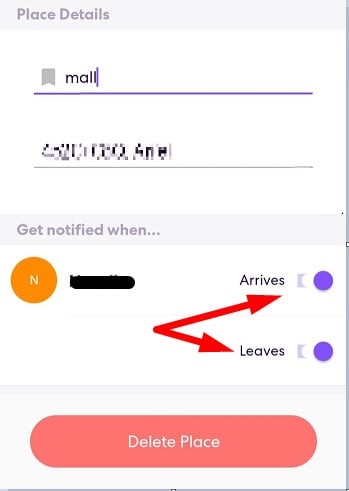
Mir gefiel, dass ich mehrere Kreise erstellen konnte. Ich hatte einen für meine älteren Kinder, eine für meine jüngeren Kinder und einen für meine gesamte Familie. Der Vorteil von mehreren Kreisen ist, dass du für jeden bestimmte Einstellungen festlegen kannst. Du kannst beispielsweise verschiedene Geofences erstellen, dich (oder andere) temporär aus einem Kreis entfernen oder verschiedene Informationen teilen.
Ein Nachteil ist allerdings, dass jeder Teilnehmer festlegen kann, ob er seinen Live-Standort teilen möchte. Möchte er das nicht mehr tun, wird sein Avatar auf der Karte ausgegraut und es erscheint ein Hinweis, dass er aufgehört hat, seinen Live-Standort zu teilen. Ich würde dir daher empfehlen, mit deinem Kind zu sprechen und ihm zu erklären, warum diese Funktion so wichtig ist und immer aktiviert sein sollte. Solltest du aber generell verhindern wollen, dass diese Funktion deaktiviert werden kann, solltest du dir Qusodio ansehen. In dieser App kann die Live-Standortverfolgung nicht deaktiviert werden, und sie bietet dir auch eine 30-tägige kostenlose Testversion, bei der auch keine Kreditkarte erforderlich ist, sodass du dir ohne Risiko ansehen kannst, wie die App genau funktioniert.
Eine Blase verbirgt deinen genauen Standort
Die Blase ist eine temporäre Möglichkeit, deinen genauen Standort für jeden in deinem Kreis zu verbergen. Als Elternteil fand ich das hilfreich, wenn ich nicht wollte, dass meine Kinder wissen, wo ich mich genau befinde. Aber leider können deine Kinder diese Funktion genauso nutzen. Ich habe einen generellen Radius meines Standortes festgelegt und die Zeit eingestellt, in der die Blase aktiv sein sollte.
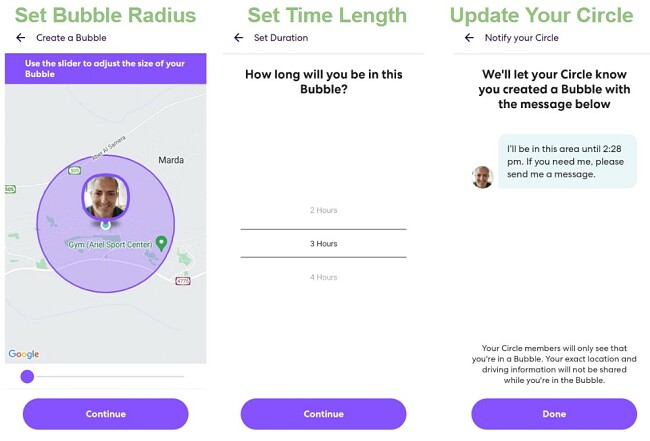
Während man sich im Radius der Blase befindet, sind die Funktionen zur Fahrsicherheit und zum Standortverlauf deaktiviert. Allerdings erscheint der Standort sofort wieder, sobald ein Unfall erkannt oder die SOS-Taste gedrückt wurde. Es ist auch jedem in deinem Kreis möglich, die Blase zum Platzen zu bringen, wenn sie sich Sorgen um deine Sicherheit machen oder wissen wollen, wo du dich befindest. Als Admin konnte ich die Blasen für bestimmte Nutzer deaktivieren, sodass meine Kinder sie nicht verwenden konnten, um ihren Aufenthaltsort vor mir zu verbergen.
Ein-Klick-Wegbeschreibungen zu jedem in deinem Kreis
Ich war sehr beeindruckt, wie einfach es war, Wegbeschreibungen zum Standort meiner Kinder zu erhalten. Ich musste einfach nur auf die Schaltfläche „Wegbeschreibung erhalten“ unter ihrem Namen tippen.
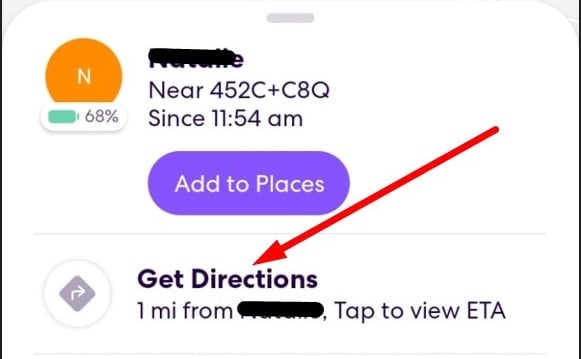
Ich habe die Karten-App auf meinem Handy geöffnet und erhielt eine Schritt-für-Schritt-Beschreibung und Updates in Echtzeit. Auf diese Weise wurde sichergestellt, dass meine Kinder nicht schon wieder weg sind, wenn ich ankomme.
Sieh dir Verbrechensberichte der Umgebung an
Wenn du dir Sorgen wegen der Nachbarschaft bzw. dem Gebiet machst, in dem sich dein Kind aufhält, kannst du dir die Verbrechensberichte des entsprechenden Ortes ansehen. Life360 verfügt auch über eine stetig aktualisierte Liste von Sexualstraftätern. Tippe hierzu einfach auf den Tab „Täter“ unter dem Abschnitt „Verbrechen“, um dir die Liste von Sexualstraftätern anzusehen. Wenn du auf einen der Berichte tippst, öffnen sich auch hier wieder mehr Details.
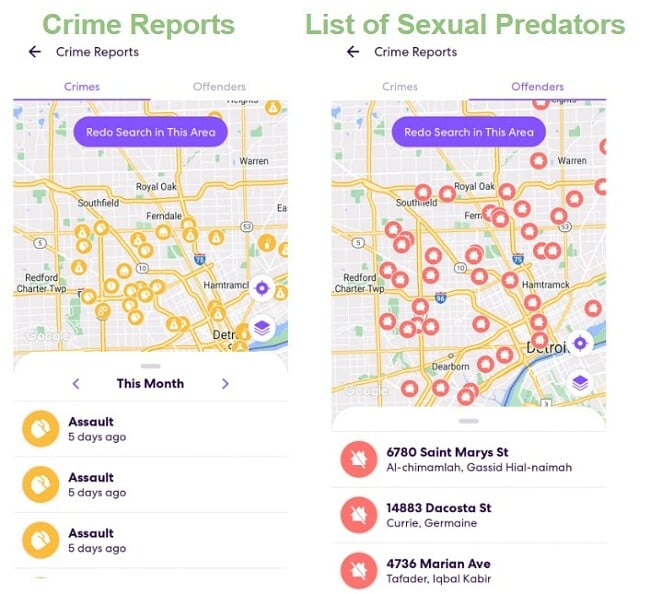
Life360 kostenlos für 7 Tage ausprobieren!
Die SOS-Taste sendet Benachrichtigungen an deinen Kreis und an die Behörden
Life360 hat die beste SOS-Taste, die ich jemals gesehen habe. Sobald dein Kind ein gefährliches Gebiet betritt, können sie diese Taste gedrückt halten, und sobald sie sie loslassen haben sie 10 Sekunden Zeit, einen vierstelligen Code einzugeben. Sollte der Code in dieser Zeit nicht eingegeben werden, werden dein Kreis und die örtlichen Behörden benachrichtigt.
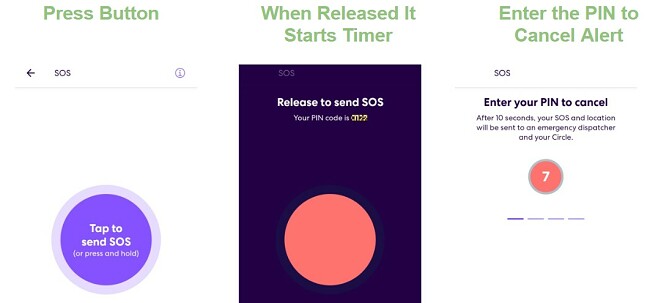
Sobald das SOS-Signal aktiviert wurde, werden alle Mitglieder deines Kreises und alle weiteren Notfallkontakte informiert. Sie erhalten ein Update mit dem Live-Standort deines Kindes und einer Wegbeschreibung.
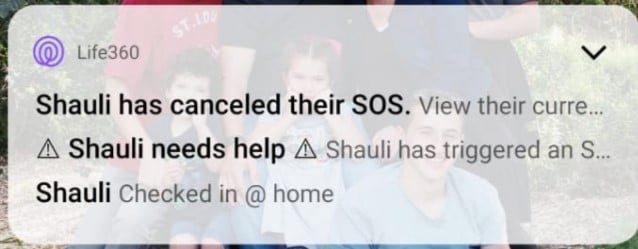
Der Mitarbeiter der Polizei wird mit deinem Kind über das Telefon sprechen und das Gespräche so lange weiter führen, bis Hilfe eintrifft. Life360 kontaktiert die Polizei, um jemanden an den Ort des Kindes zu schicken, wenn es nicht rangeht.
Wenn sich die Dinge beruhigen bzw. dein Kind nicht mehr in Gefahr ist, kann es den vierstelligen Code eingeben, um die SOS-Benachrichtigung zu beenden. Das ist eine Funktion, die potenziell Leben retten kann. Ich habe sie meinen Kindern gezeigt und ihnen erklärt, dass sie sie verwenden sollten, wenn sie sich verlaufen oder in Schwierigkeiten sind und Hilfe brauchen.
Was diese Funktion aber von allen anderen SOS-Tasten abhebt, die ich bisher gesehen habe, ist, dass sie die Eltern nicht nur per SMS oder das Dashboard der App informiert, sondern gleich die Behörden angerufen werden und ein Mitarbeiter der Notfallzentrale direkt mit deinem Kind sprechen kann, um die Situation einzuschätzen.
Überwache, wie dein Kind fährt
Ich war oft besorgt, wenn mein 18-Jähriger mit dem Auto zu seinen Freunden gefahren ist. Die Funktion zum sicheren Fahren von Life360 hat mich hier wirklich beruhigt. Sie zeigt dir Informationen darüber an, wie schnell dein Kind fährt, wie schnell seine Höchstgeschwindigkeit war und wo er so gefahren ist, eine detaillierte Route und auch wie oft er mit dem Auto gefahren ist. Da sich die App nicht mit dem Auto, sondern dem GPS verbindet, konnte ich auch sehen, wie seine Freunde fahren, wenn er im Auto ist.
Mir gefiel, dass Life360 auch die Handynutzung während der Fahrt erkennt. Dazu gehören das Schreiben von SMS, das Führen von Anrufen und das Öffnen von Apps während der Fahrt. Die App erkennt auch, wenn das Auto stehen bleibt bzw. über Bluetooth oder die Sprachsteuerung bedient wird – hier informiert sie dich nicht. Allerdings scheint diese Funktion nicht so gut funktionieren, da mir auch die Verwendung von Spotify (über Bluetooth) als Handynutzung angezeigt wurde.
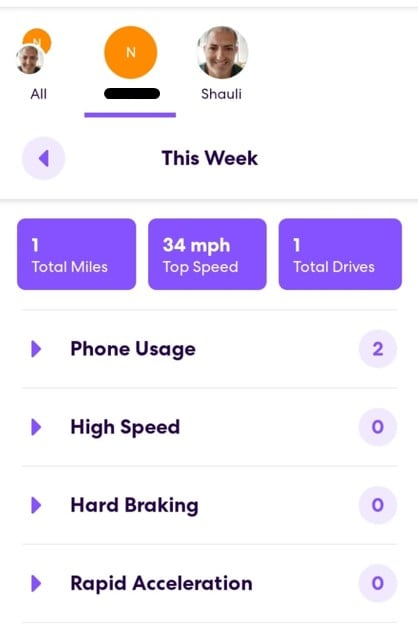
Es wird auch erfasst, wenn dein Kind stark bremst, es zu schnell beschleunigt und wie hoch seine Maximalgeschwindigkeit war. Ich konnte auch auf der Karte sehen, wo das alles passiert ist.
Erhalte Benachrichtigungen, wenn es einen Unfall geben sollte
Diese Funktion musste ich glücklicherweise nicht testen, aber ich bin froh, dass sie existiert. Wenn das Auto schneller als 40 km/h fährt und auf einmal plötzlich stehen bleibt, wird die Unfallbenachrichtigung ausgelöst. Diese enthält einen Link zum Live-Standort des Unfalls sowie Wegbeschreibungen in einem Klick.
Damit diese Funktion funktioniert, muss das Handy mindestens 10 % Akku haben und darf nicht im Energiesparmodus sein. Neben der Benachrichtigung an den Kreis erhält auch die Person, die in den Unfall verwickelt war, eine Benachrichtigung, um zu bestätigen, dass es ihr gut geht. Wenn sie nicht antwortet, und du einen Tarif abonniert hast, der die Funktion zum sicheren Fahren umfasst, kontaktiert Life360 die Notfalldienste und sendet den aktuellen Standort.
*Diese Funktion ist nur in den USA verfügbar.
Life360 kostenlos für 7 Tage ausprobieren!
Erhalte Geld für gestohlene Handys
Life360 schützt auch die Kosten für die Neuanschaffung eines gestohlenen Handys der Mitglieder deines Kreises. Die Höhe variiert je nach deinem Abo, und das Konto muss mindestens 30 Tage aktiv sein:
- Silber-Mitglieder: 100 $
- Gold-Mitglieder: 250 $
- Platin-Mitglieder: 500 $
Um das Geld zu erhalten, musst du mit einem offiziellen Polizeibericht verifizieren, dass das Handy gestohlen wurde und die Anfrage innerhalb von 15 Tagen einreichen.
*Diese Funktion ist nur in den USA verfügbar.
Scannt das Dark Web, um Identitätsdiebstählen vorzubeugen
Life360 durchsucht das Dark Web nach den persönlichen Daten von jedem Mitglied deines Kreises. Sollte es eine E-Mail-Adresse bzw. ein Passwort wiedererkennen, erhält der Admin des Kreises sofort eine Benachrichtigung. Anschließend erklärt die App, was man tun kann, um die geleakten Daten zu schützen.
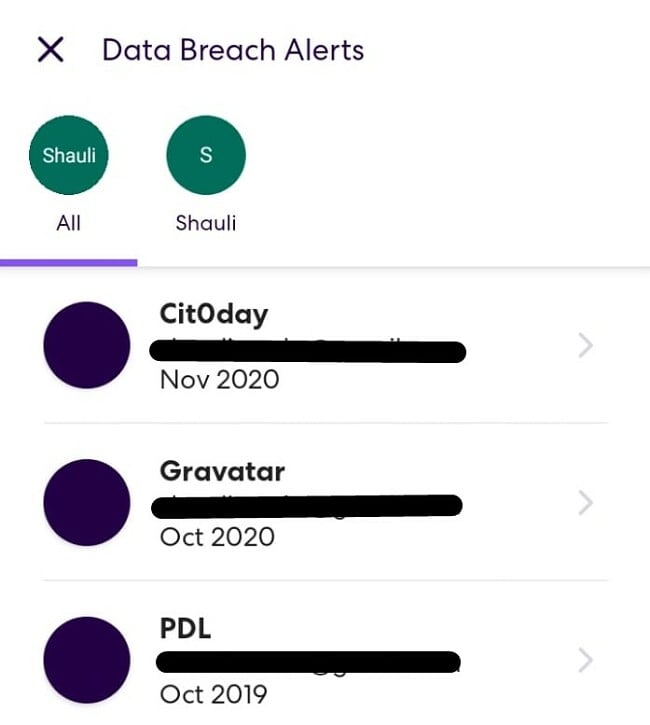
Eine der beeindruckendsten Funktionen von Life360 ist der Schutz von verlorenen Geldern. Sollte jemand aus deinem Kreis einen finanziellen Verlust wegen eines Identitätsdiebstahls erleiden, bietet es eine Schutzfunktion an, die deine Ausgaben abfedert, darunter entgangenen Lohn und Anwaltsgebühren. Je nach deinem Abo bewegt sich die Summe zwischen 25.000 $ und einer Million Dollar. Außerdem bietet Life360 dir auch die Hilfe eines Expertenteams an, das dich durch den kompletten Vorgang der Identitätswiederherstellung führt. Sie kümmern sich auch um alle Formulare und Anrufe.
*Diese Funktion ist nur in den USA verfügbar.
Installation
Der Download und die Installation von Life360 ist sehr einfach. Besuche zunächst die offizielle Webseite, um dein Konto zu erstellen. Scanne anschließend den QR-Code bzw. suche die App im App Store oder Play Store, indem du Life360 in die Suchleiste eingibst.
Nachdem du die App auf deinem Handy installiert hast, kannst du dich in deinem Konto anmelden. Du musst nur die Einstellungen anpassen, damit Life360 auf das GPS zugreifen kann, die Unfallerkennung aktivieren und die Akkuoptimierung ausschalten.
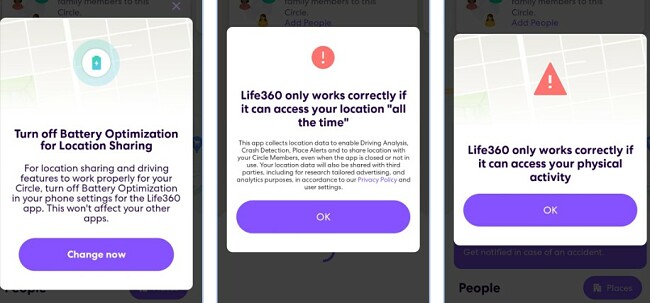
Wenn du auf „OK“ bzw. „Jetzt ändern“ klickst, leitet es dich direkt zu der Seite deiner Geräteeinstellungen weiter. Sobald die Einstellung korrekt ist, fährt sie mit dem nächsten Schritt fort.
Wenn du neue Mitglieder zu deinem Konto hinzufügen möchtest, musst du einfach nur auf „Mitglied hinzufügen“ klicken, woraufhin eine Einladung mit einem speziellen Code und Download-Link erstellt wird. Wird die App über diesen Link heruntergeladen, werden die Mitglieder automatisch mit dem Konto verknüpft. Laden sie die App allerdings selbstständig herunter, müssen sie nur kurz den Verifikationscode eingeben, um zum Kreis hinzugefügt zu werden.
Einfache Verwendung
Life360 ist unglaublich einfach zu verwenden. Nach der Installation habe ich einfach eine Einladung an meine Frau und meine Kinder gesendet, damit sie meinem Kreis beitreten konnten. Anschließend habe ich die Einstellungen geöffnet, indem ich auf das Einstellungssymbol getippt habe, um die Berechtigungen jedes Kindes festzulegen. Ich habe ausgeschaltet, dass meine jüngeren Kinder auf die Blasenfunktion zugreifen können, sodass sie ihren wahren Standort nicht verbergen konnten.
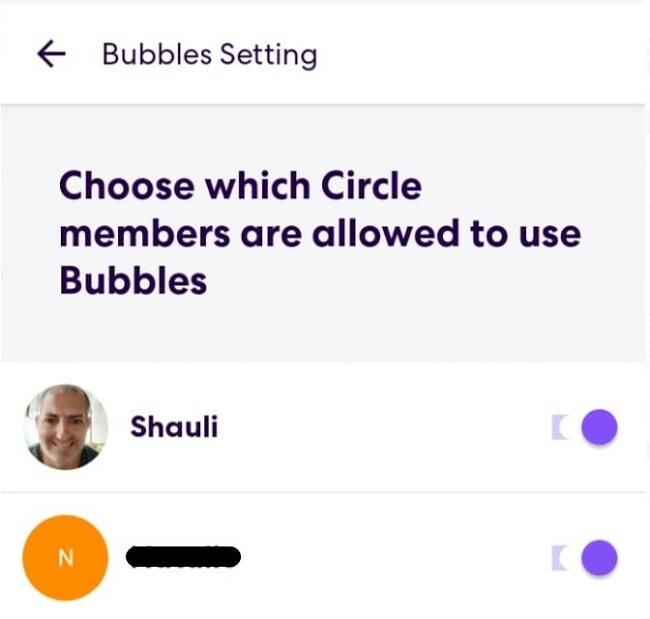
Ich bin nacheinander durch die Einstellungen gegangen, und jede Option wurde klar beschrieben. Ich wusste immer, was jede Funktion tut und wie ich sie aktivieren kann. Ich habe Geofences für meine Kinder eingerichtet, sodass ich benachrichtigt wurde, sobald sie das Haus und die Schule verlassen bzw. betreten haben. Das dauerte nur eine Minute, und nach der Einrichtung musste ich es nie wieder anpassen.
Life360 sendet dir auch Push-Benachrichtigungen, sodass du die App nicht öffnen musst, um die Hinweise zu lesen. Nach ein paar Tagen stellte ich aber fest, dass ich zu viele Benachrichtigungen erhielt, also ging ich wieder in die Einstellungen und habe festgelegt, welche Benachrichtigungen ich genau erhalten möchte.
Helpdesk
Die FAQs von Life360 sind sehr detailliert. Hier fand ich Antworten auf die meisten meiner Fragen, ohne mich an den Kundenservice wenden zu müssen. Ich habe das Freitextfeld verwendet, anstatt mich durch jeden Abschnitt zu scrollen, und fand die gefundenen Ergebnisse sehr hilfreich.
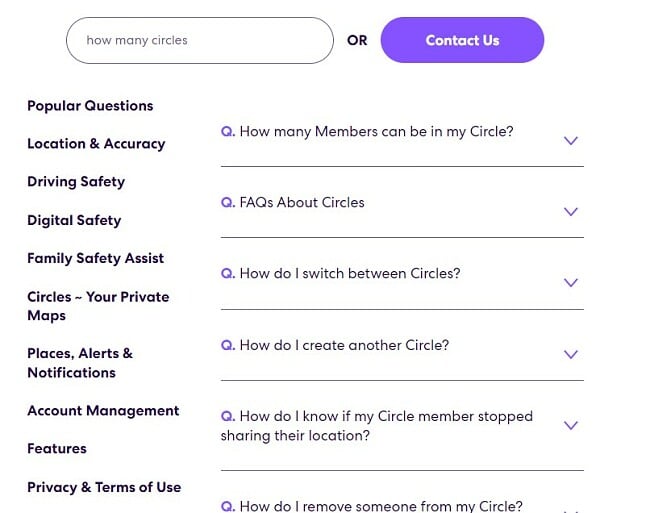
Ich fand auch einen Supportbereich, der Fragen angezeigt hat, die von anderen Nutzern gestellt wurden. Das einzige Problem mit diesem Forum war, dass ich es zwar finden konnte, wenn ich ein Problem gegoogelt habe, aber es nicht direkt auf der Webseite sichtbar war. Abschließend kannst du natürlich auch eine E-Mail zu deinen Fragen über die Abrechnung, technische Probleme, die Passwortzurücksetzung und dein Konto senden.
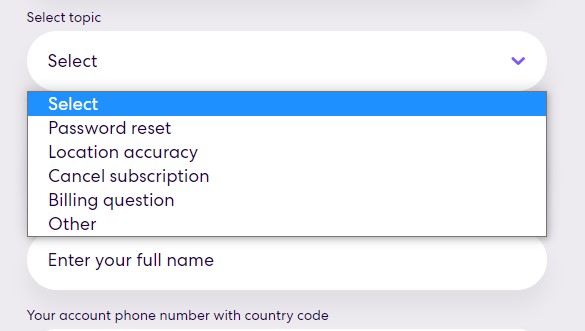
Du kannst zwar über die Webseite E-Mails senden, aber es erscheint auch der Hinweis, dass du schneller eine Antwort erhältst, wenn du deine Frage über die App stellst. Wenn du über die App auf den Kundenservice zugreifen möchtest, musst du einfach in den Einstellungen auf „Kundenservice“ tippen. Tippe anschließend auf die Schaltfläche oben rechts, um die Tickets zu öffnen. Nachdem ich ein Ticket eröffnet hatte, erhielt ich die automatische Antwort, dass meine Frage innerhalb von 24 Stunden bearbeitet wird.
Ich habe den Kundenservice getestet, indem ich zwei Tickets eingereicht habe. Nach 24 Stunden erhielt ich aber auf keine meiner Fragen eine Antwort. Bei einer habe ich einfach „Hallo?“ in den Chat geschrieben und erhielt nach ein paar Stunden eine Antwort. Die zweite Frage erhielt auch für einen weiteren Tag keine Antwort, bis ich noch einmal nachgefragt habe, wann ich Hilfe erhalten würde. Insgesamt war ich nicht wirklich von den Antwortzeiten und den Antworten beeindruckt. Ich erhielt erst eine vollständige Antwort, nachdem ich eine Folgefrage gestellt habe.
Life360 kostenlos für 7 Tage ausprobieren!
FAQ
Ist Life360 kostenlos?
Es gibt zwar einen kostenlosen Tarif von Life360, aber er bietet nicht alle Funktionen, die ich oben erwähnt habe. Man kann zwar immer noch den Standort von jedem Mitglied seines Kreises verfolgen und die Unfallerkennung funktioniert ebenfalls, aber die Anzahl an Geofence-Standorten ist beschränkt und es gibt auch nur einen 2-tägigen Standortverlauf (anstatt 30 Tage). Beim kostenlosen Tarif gibt es auch keine Funktionen zur Online-Sicherheit, keine Erstattung bei gestohlenen Handys, oder Unterstützung, wenn deine Identität gestohlen wurde.
Wenn du nicht weißt, ob du diese Funktionen wirklich brauchst, kann ich dir die 7-tägige kostenlose Testversion empfehlen, um alle Premiumfunktionen kennenzulernen.
Wie viele Kreise kann ich hinzufügen?
Du kannst mehrere Kreise mit einem Konto erstellen und verwalten. Es gibt oben auf dem Bildschirm eine Schaltfläche zum Wechseln zwischen den Kreisen, sodass du sie schnell wechseln kannst. Genauso kann eine Person gleichzeitig in mehreren Kreisen sein. Es kostet nichts zusätzlich, wenn du mehrere Kreise anlegst, und du musst auch keine Gebühr pro Person im Kreis zahlen. Sende einfach den Code bzw. die Einladung an deine Familienmitglieder und sie können kostenlos beitreten.
Können meine Kinder Life360 deaktivieren?
Ja, Life360 ist eine App mit elterliche Kontrollmöglichkeiten, der man zustimmen muss. Du kannst niemanden zwingen, die App weiter zu nutzen, oder die Geräteeinstellungen sperren. Wenn du den Standort deines Kindes verfolgen möchtest, ihnen aber keine Möglichkeit geben willst, diese Option auszuschalten, empfehle ich den Download von Qustodio. Die App hat ebenfalls einen sehr genauen Standort-Tracker, der ohne Adminpasswort auch nicht deaktiviert werden kann.
Wie wirkt sich Life360 auf den Akku meines Handys aus?
Eine App, die immer im Hintergrund ausgeführt wird, wird sich auch immer auf die Lebensdauer des Akkus auswirken. Allerdings konnte ich keinen deutlichen Verlust meiner Akkuleistung feststellen, während ich Life360 auf den Handys meiner Familie ausprobiert habe.
Verfügt Life360 über einen Webfilter und eine Möglichkeit zur Begrenzung der Bildschirmzeit?
Nein, Life360 konzentriert sich auf die Standortverfolgung und die Gesundheit deines Kindes, nicht seine Online-Aktivitäten. Wenn du dir Gedanken darüber machst, wie viel Zeit dein Kind im Internet verbringt und welche Seiten es dabei besucht, kannst du Qustodio für 30 Tage ausprobieren. Seine Tracking-Tools sind zwar nicht so leistungsstark, aber es hat einen exzellenten Webfilter und anpassbare Grenzen für die Bildschirmzeit.
Wie erkennt Life360 einen Autounfall?
Life360 hat die besten Überwachungsfunktionen für junge Fahrer. Neben der Geschwindigkeit kann es auch Unfälle erkennen. Bewegt sich das Auto schneller als 40 km/h und bleibt plötzlich stehen, wird dies als Autounfall erkannt. Der Kreis wird informiert und der Fahrer erhält eine Benachrichtigung, ob bei ihm alles in Ordnung ist. Wenn auf diese Nachricht nicht reagiert wird, informiert Life360 die lokalen Behörden und sendet ihnen den Unfallort. Die Unfallerkennung ist eine der Funktionen, die man zwar hoffentlich nie braucht, es aber gut ist, dass sie für den Fall der Fälle vorhanden ist.
Preis
Life360 bietet dir verschiedene Tarife an. Interessenten aus Amerika haben die folgenden Mitgliedschaften zur Wahl:
Kostenlose Mitgliedschaft: Der kostenlose Tarif bietet dir einen zweitägigen Standortverlauf, zwei Geofence-Standorte, die SOS-Taste, Unfallerkennung und Benachrichtigungen bei Datenleaks.
Silber-Mitgliedschaft: Bei dem Silber-Tarif erhältst du bis zu 5 Standortbenachrichtigungen, der Standortverlauf geht bis zu 7 Tage zurück, es gibt alle Funktionen zu Fahrsicherheit und bis zu 100 $, sollte dein Handy gestohlen werden. Dieser Tarif ist allerdings nicht auf der Webseite von Life360 verfügbar und kann nur über die mobile App gekauft werden.
Gold-Mitgliedschaft: Bietet alle Funktionen der Standort- und Fahrsicherheit, schützt außerdem deine Ausweisdaten und zahlt dir bis zu 25.000 $, wenn du Opfer von Identitätsdiebstahl werden solltest.
Premium-Mitgliedschaft: Enthält alle Funktionen, und erstattet dir bis zu einer Million Dollar, wenn du aufgrund von Identitätsdiebstahl Geld verlierst.
Es gibt zwei internationale Tarife für Nutzer außerhalb der USA: Kostenlos und Premium International.
Die beiden Tarife sind relativ ähnlich. Der Hauptunterschied liegt darin, dass der kostenlose Tarif nur zwei Geofences bietet und der Standortverlauf nur zwei Tage umfasst, wohingegen es bei Premium International eine unbegrenzte Anzahl an Geofences und einen Standortverlauf von 30 Tagen gibt. Premium-Mitglieder genießen auch einen priorisierten Kundenservice.
Man sollte sich auch bewusst sein, dass internationale Nutzer nicht die gleichen Funktionen erhalten wie Nutzer aus Amerika. Dies sind die drei Hauptunterschiede zwischen den Tarifen für die USA und international:
- Es gibt zwar eine Unfallerkennung, aber der Fahrer wird nicht von den Notfalldiensten angerufen, um sich über seinen Zustand zu informieren.
- Es gibt keine Erstattungen, falls dir deine Identität im Internet gestohlen wird.
- Und es gibt ebenfalls keine Erstattung für gestohlene Handys.
Allerdings fand ich den Preisunterschied für internationale Nutzer sehr gut, der Tarif ist deutlich günstiger.
Unter dem Strich
Life360 ist eine erstklassige App für Eltern, die jederzeit wissen möchten, wo ihre Kinder sind, und immer beruhigt sein wollen, dass sie sicher sind. Hier gibt es Funktionen für sicheres Fahren, Verbrechensberichte, du kannst die digitale Sicherheit steigern und erhältst Hilfe bei einem Notfall.
Du kannst alle Premiumfunktionen einfach testen, indem du ein Konto erstellst und die 7-tägige kostenlose Testversion ausprobierst. Du musst zwar deine Kreditkarteninformationen eingeben, um dein Konto zu aktivieren, aber du musst nichts bezahlen, bis der Testzeitraum vorüber ist.




